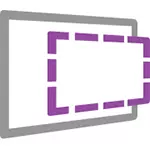
Εάν δεν γνωρίζετε καθόλου ό, τι είναι μια εικονική μηχανή, τότε μπορείτε να περιγράψετε εν συντομία πώς η εξομοίωση αυτού του υπολογιστή με το δικό του λειτουργικό σύστημα μέσα στο κύριο λειτουργικό σας σύστημα. Για παράδειγμα, μπορείτε να εκτελέσετε έναν εικονικό υπολογιστή με τα Windows 10 σε ένα απλό παράθυρο στα Windows 7, ως κανονικό πρόγραμμα, χωρίς επανεγκατάσταση. Ένας εξαιρετικός τρόπος για να δοκιμάσετε διαφορετικές εκδόσεις συστημάτων, να πειραματιστείτε μαζί τους, δεν φοβούνται να χαλάσουν κάτι. Δείτε για παράδειγμα, η εικονική μηχανή Hyper-V στα Windows 10, VirtualBox εικονικών μηχανών για αρχάριους.
Ενημέρωση 2016: Το άρθρο επεξεργάστηκε, αφού οι εικονικές μηχανές για παλιές εκδόσεις παραθύρων λείπουν από τον ιστότοπο, η διεπαφή άλλαξε και η ίδια η διεύθυνση ιστότοπου (νωρίτερα - σύγχρονη.ie). Προστέθηκε μια σύντομη περίληψη της εγκατάστασης στο Hyper-V.
Φόρτωση της τελικής εικονικής μηχανής
Σημείωση: Στο τέλος του άρθρου υπάρχει ένα βίντεο για το πώς να κατεβάσετε και να εκτελέσετε μια εικονική μηχανή με τα Windows, μπορεί να είναι πιο βολικό για να αντιληφθείτε πληροφορίες σε μια τέτοια μορφή (ωστόσο, στο τρέχον άρθρο, υπάρχουν πρόσθετες πληροφορίες δεν είναι στο βίντεο, και το οποίο θα είναι χρήσιμο εάν αποφασίσετε να δημιουργήσει εικονικό μηχάνημα στο σπίτι).
Δωρεάν εικονικά μηχανήματα των Windows μπορούν να μεταφορτωθούν δωρεάν από το https://developer.microsoft.com/ru-ru/microsoft-gen/tools/vms/, ειδικά προετοιμασμένα από τη Microsoft, ώστε οι προγραμματιστές να μπορούν να δοκιμάσουν διαφορετικές εκδόσεις του Internet Explorer σε διαφορετικές εκδόσεις των windows (και με τα παράθυρα 10 παραγωγή - και να ελέγξετε το πρόγραμμα περιήγησης EDGE Microsoft). Ωστόσο, τίποτα δεν εμποδίζει τη χρήση τους για άλλους σκοπούς. Οι εικονικές ποντίκια είναι διαθέσιμες όχι μόνο για να εκτελούνται στα Windows, αλλά και στο Mac OS X ή το Linux.
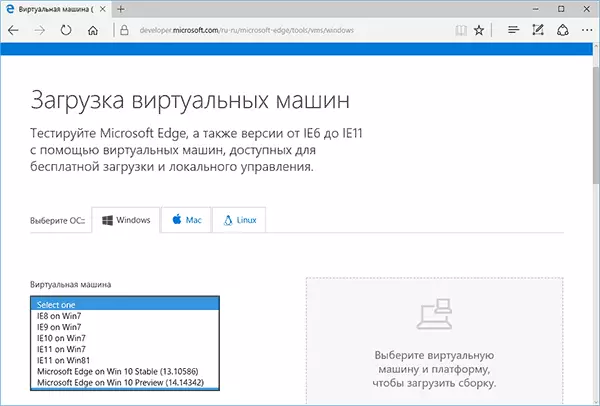
Για να κατεβάσετε, επιλέξτε «Δωρεάν Virtual Machine» στοιχείο στην κεντρική σελίδα, και στη συνέχεια - ποια επιλογή σκοπεύετε να χρησιμοποιηθεί. Τη στιγμή της γραφής, έτοιμες εικονικές μηχανές με τα ακόλουθα λειτουργικά συστήματα:
- Τα Windows 10 ΤΕΧΝΙΚΕΣ PREVIEW (Τελευταία Συνέλευσης)
- Windows 10.
- Windows 8.1.
- Παράθυρα 8.
- Windows 7.
- Windows Vista.
- Windows XP.
Εάν δεν σχεδιάζετε να τα χρησιμοποιήσετε για τη δοκιμή του Internet Explorer, τότε να πληρώσετε για το τι έχει εγκατασταθεί η έκδοση του προγράμματος περιήγησης, νομίζω ότι δεν αξίζει τον κόπο.
Το Hyper-V, το Virtual Box, το Vagrant και το VMware διατίθενται ως πλατφόρμα για εικονικές μηχανές. Θα δείξω όλη τη διαδικασία για το εικονικό κουτί, το οποίο, κατά τη γνώμη μου, είναι το ταχύτερο, λειτουργικό και βολικό (και επίσης κατανοητό για τον αρχάριο χρήστη). Επιπλέον, το εικονικό κουτί είναι δωρεάν. Επίσης, ενημερώστε για την εγκατάσταση μιας εικονικής μηχανής σε hyper-v.
Επιλέξτε, στη συνέχεια, κατεβάστε ένα αρχείο zip με μια εικονική μηχανή ή ένα αρχείο που αποτελείται από πολλαπλούς όγκους (για την εικονική μηχανή των Windows 10, το μέγεθος ανήλθε σε 4,4 GB). Μετά τη λήψη του αρχείου, αποσυμπίστε το από οποιοδήποτε πρόγραμμα Archiver ή ενσωματωμένα Windows (OS γνωρίζει επίσης πώς να εργάζεται με τα αρχεία zip).

Θα χρειαστεί επίσης να κατεβάσετε και να εγκαταστήσετε μια πλατφόρμα virtualization για να ξεκινήσετε μια εικονική μηχανή, στην υπόθεσή μου - VirtualBox (μπορεί επίσης να είναι ένας παίκτης VMware εάν προτιμάτε αυτήν την επιλογή). Μπορείτε να το κάνετε αυτό από την επίσημη σελίδα https://www.virtualbox.org/wiki/downloads (κατεβάστε το VirtualBox για τους οικοδεσπότες των Windows X86 / AMD64, εκτός αν έχετε άλλο λειτουργικό σύστημα στον υπολογιστή σας).
Κατά τη διάρκεια της εγκατάστασης, αν δεν είστε ειδικός, δεν χρειάζεται να αλλάξετε τίποτα, αρκεί να πιέσετε "επόμενο". Επίσης, στη διαδικασία θα εξαφανιστεί και η σύνδεση στο Internet θα εμφανιστεί ξανά (δεν φοβούνται). Εάν, ακόμα και μετά την ολοκλήρωση της εγκατάστασης, το διαδίκτυο δεν εμφανίζεται (γράφει περιορισμένο ή άγνωστο δίκτυο, ίσως σε ορισμένες διαμορφώσεις), αποσυνδέστε το στοιχείο του εικονικού προγράμματος οδήγησης δικτύου VirtualBox για την κύρια σύνδεση στο Internet (στο παρακάτω βίντεο εμφανίζεται πώς να Κάνε το).

Έτσι, όλα είναι έτοιμα για το επόμενο βήμα.
Τρέξιμο Windows Virtual Machine στο VirtualBox
Επιπλέον, όλα είναι απλά - κάντε διπλό κλικ στο αρχείο που κατεβάσαμε και αποσυσκευασμένα θα ξεκινήσουν αυτόματα το VirtualBox που είναι εγκατεστημένο στο παράθυρο Εισαγωγής της εικονικής μηχανής.
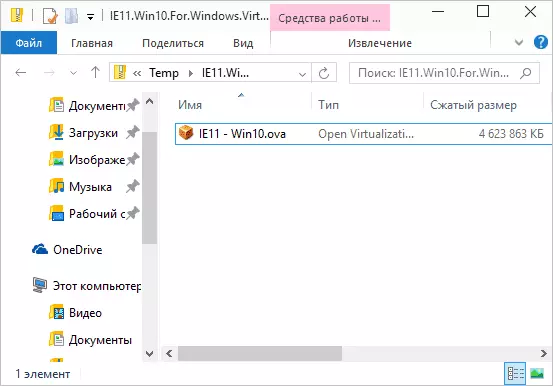
Εάν επιθυμείτε, μπορείτε να αλλάξετε τις ρυθμίσεις για τον αριθμό των επεξεργαστών, RAM (απλά μην πάρετε πάρα πολύ μνήμη από το κύριο λειτουργικό σύστημα) και, στη συνέχεια, κάντε κλικ στην επιλογή "Εισαγωγή". Σε περισσότερες λεπτομέρειες, δεν θα πάω στις ρυθμίσεις, αλλά οι προεπιλογές που χρησιμοποιούνται θα λειτουργήσουν στις περισσότερες περιπτώσεις. Η ίδια η διαδικασία εισαγωγής διαρκεί λίγα λεπτά, ανάλογα με την απόδοση του υπολογιστή σας.

Μετά την ολοκλήρωση, θα δείτε μια νέα εικονική μηχανή στη λίστα VirtualBox και για την εκτόξευσή του θα είναι αρκετή είτε δύο φορές για να κάνετε κλικ σε αυτό ή κάντε κλικ στο "Run". Ένα φορτίο των Windows θα ξεκινήσει, παρόμοιο με αυτό που συμβαίνει για πρώτη φορά μετά την εγκατάσταση και μετά από ένα σύντομο χρονικό διάστημα θα δείτε την επιφάνεια εργασίας πλήρως εξοπλισμένα παράθυρα 10, 8,1 ή άλλη έκδοση που εγκαταστήσατε. Εάν ξαφνικά κάποιο είδος ελέγχου VM στο VirtualBox θα είναι ακατανόητο σε εσάς, διαβάστε προσεκτικά τα αναδυόμενα ενημερωτικά μηνύματα στα ρωσικά ή να πάτε στο πιστοποιητικό, όλα περιγράφονται αρκετά λεπτομέρειες εκεί.

Στην επιφάνεια εργασίας κατεβάστηκε από το Modern.ie Virtual Machine υπάρχουν μερικές χρήσιμες πληροφορίες. Εκτός από το όνομα χρήστη και τον κωδικό πρόσβασης, τα δεδομένα σχετικά με τις συνθήκες αδείας και τις μεθόδους επέκτασης. Συνοπτικά μεταφράστε κάτι που μπορεί να είναι χρήσιμο για εσάς:

- Windows 7, 8 και 8.1 (καθώς και τα Windows 10) ενεργοποιούνται αυτόματα όταν συνδέεται στο Internet. Εάν αυτό δεν συμβεί, στη γραμμή εντολών για λογαριασμό του διαχειριστή, πληκτρολογήστε slmgr / ATO - μια περίοδο ενεργοποίησης των 90 ημερών.
- Για τα Windows Vista και XP, η άδεια είναι 30 ημέρες.
- Είναι δυνατόν να επεκταθεί η δοκιμαστική περίοδος για τα Windows XP, Windows Vista και Windows 7, γι 'αυτό τα τελευταία δύο συστήματα, πληκτρολογήστε στη γραμμή εντολών για λογαριασμό του διαχειριστή slmgr / DLV και επανεκκίνηση της εικονικής μηχανής, και χρησιμοποιήστε την εντολή rundll32 στα Windows XP. EXE SYSSSETUP, SETUPOOBEBNK
Έτσι, παρά την περιορισμένη χρονική δράση, ο χρόνος για το παιχνίδι είναι αρκετά, και αν όχι, μπορείτε να διαγράψετε μια εικονική μηχανή από το VirtualBox και την εκ νέου εισάγονται για να ξεκινήσει από την αρχή.
Χρησιμοποιώντας μια εικονική μηχανή στο Hyper-V
Φαίνεται, επίσης, σαν την αρχή του κατεβάσει εικονική μηχανή στο Hyper-V (το οποίο είναι ενσωματωμένο στα Windows 8 και Windows 10 αρχίζοντας με Pro εκδόσεις). Αμέσως μετά την εισαγωγή, καλό είναι να δημιουργήσετε ένα εικονικό σημείο ελέγχου της μηχανής για να επιστρέψει σε αυτό μετά τη λήξη της περιόδου ισχύος 90 ημερών.
- Τοποθετήστε και αποσυμπίεσης η εικονική μηχανή.
- Στο μενού εικονικές μηχανές Hyper-V, επιλέξτε την ενέργεια - την εισαγωγή της εικονικής μηχανής και καθορίστε το φάκελο με αυτό.
- Στη συνέχεια, μπορείτε απλά να χρησιμοποιήσετε τις προεπιλεγμένες ρυθμίσεις για την εισαγωγή της εικονικής μηχανής.

- Μετά την ολοκλήρωση της εισαγωγής, η εικονική μηχανή θα εμφανίζονται στη λίστα διαθέσιμων για εκτόξευση.

Επίσης, αν χρειάζεστε πρόσβαση στο Διαδίκτυο, στις παραμέτρους Virtual Machine, που ένα εικονικό προσαρμογέα δικτύου για αυτό (το έγραψα στο άρθρο για Hyper-V στα Windows, η οποία αναφέρεται στην αρχή αυτού του άρθρου, γι 'αυτό, εξυπηρετεί Hyper-V εικονική διαχειριστής switcher). Την ίδια στιγμή, για κάποιο λόγο, στη δοκιμή μου, το Διαδίκτυο σε μια λήψη εικονική μηχανή κέρδισε μόνο μετά τον καθορισμό χειροκίνητα τις παραμέτρους της σύνδεσης IP στο ίδιο το VM (σε αυτές τις εικονικές μηχανές που έχουν δημιουργηθεί με το χέρι εργασίας και χωρίς αυτό).
Βίντεο - Κατεβάστε και εκτελέστε μια ελεύθερη εικονική μηχανή
Το παρακάτω βίντεο παρασκευάστηκε πριν από την αλλαγή της εικονικής μηχανής download στην ιστοσελίδα της Microsoft. Τώρα φαίνεται κάπως διαφορετική (όπως στις εικόνες παραπάνω).
Εδώ, ίσως, όλα. Εικονική μηχανή είναι ένας πολύ καλός τρόπος για να πειραματιστούν με διάφορα λειτουργικά συστήματα, δοκιμάστε τα προγράμματα που δεν θέλετε να εγκαταστήσετε στον υπολογιστή σας (όταν ξεκινάτε σε μια εικονική μηχανή, στις περισσότερες περιπτώσεις, είναι απόλυτα ασφαλές, και είναι επίσης δυνατό να επιστροφή στην προηγούμενη κατάσταση του VM), τη μάθηση και πολλά άλλα.
